Mac重新安裝與設定
這兩天從原本的MacBook Air換成了MacBook Pro,整個過程雖然遇到一些小問題,但我覺得對我來說,重置安裝的過程還算容易,決定把它記錄下來,也能幫助有需要的人。
- Time Machine 很重要
這次最重要的心得就是還好之前有用Time Machine備份檔案,他不只是備份檔案,連所有的應用程式狀態,他都會儲存。也就是說,如果你不想全部從頭安裝,只要平常有用硬碟或隨身碟做Time Machine,新的電腦只要接上那個裝置,它就會像時光機一樣,回到原來的狀態。
- Command + R
當你的電腦要轉賣給別人之前,需要做個重置硬碟的動作。或是像我後來要用Time Machine 將資料置入新電腦時,卻出現檔案系統不一致:「此來源不是使用區分大小寫的檔案系統」字樣,也是可以重新再做一次重置硬碟的動作,將檔案格式選成原來裝置的格式。我有爬文是建議:macOS 10.13 和以上版本都有支援APFS格式,建議選成這個。
接著將電腦重新開機,在開機時持續同時按著Command + R,電腦就會啟動Mac OS的工具程式,選擇「磁碟工具程式」後進行更名和選擇上面說的 “格式”。按照步驟完成之後,接下來重新安裝MacOS。
「磁碟工具程式」和「重新安裝MacOS」完成後基本上就是一台新筆電了!接下來,只要將有Time Machine的裝置連接上電腦,就可以按照步驟回到原來的電腦狀態囉!!
可能是因為要傳送的檔案非常多?或是..處理器的關係?它可能需要一段長長的時間,而且剩餘時間跑來跑去,中間有一度只剩下10幾分鐘,但過一會兒又變成12小時了。總之,我後來練了吉他、滑手機發文做了很多事(?)之後,就受不了的接上電源線,然後去睡覺了!清晨起床他就完成嘍!有種自己的靈魂被找回來,但換上了新的、更強壯的軀殼的感覺XD。
希望這篇文章能幫助到你:)







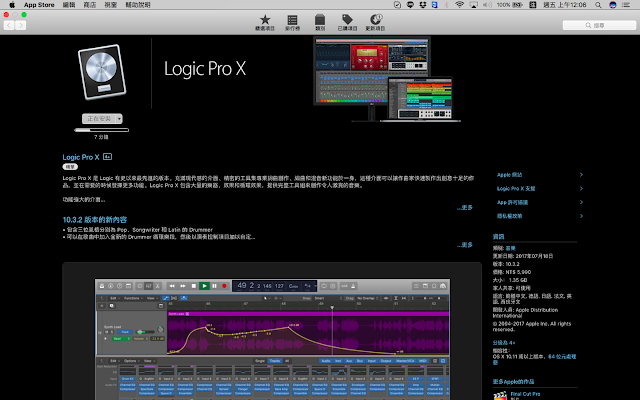
留言
張貼留言